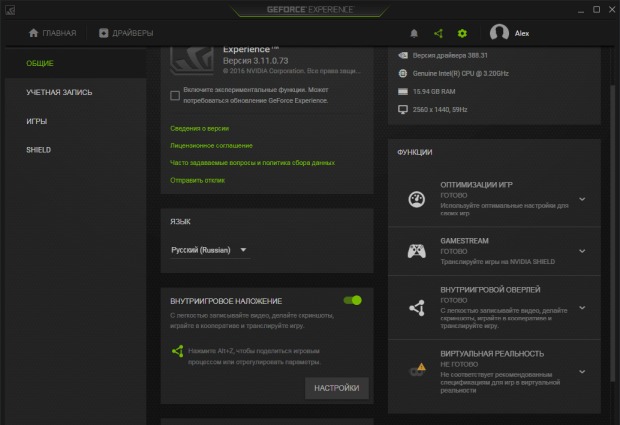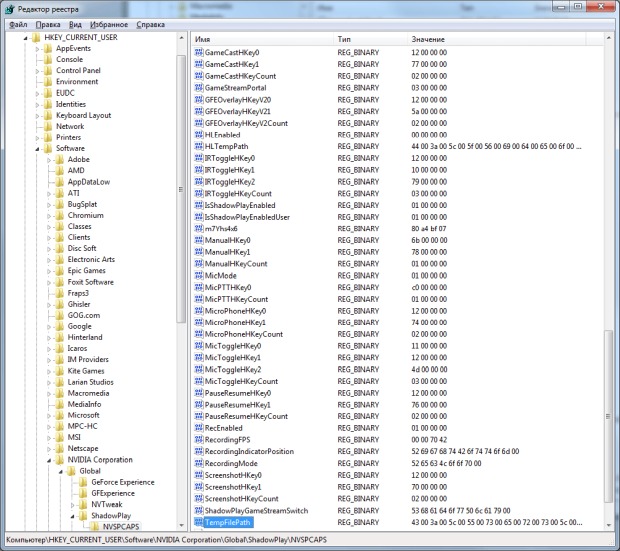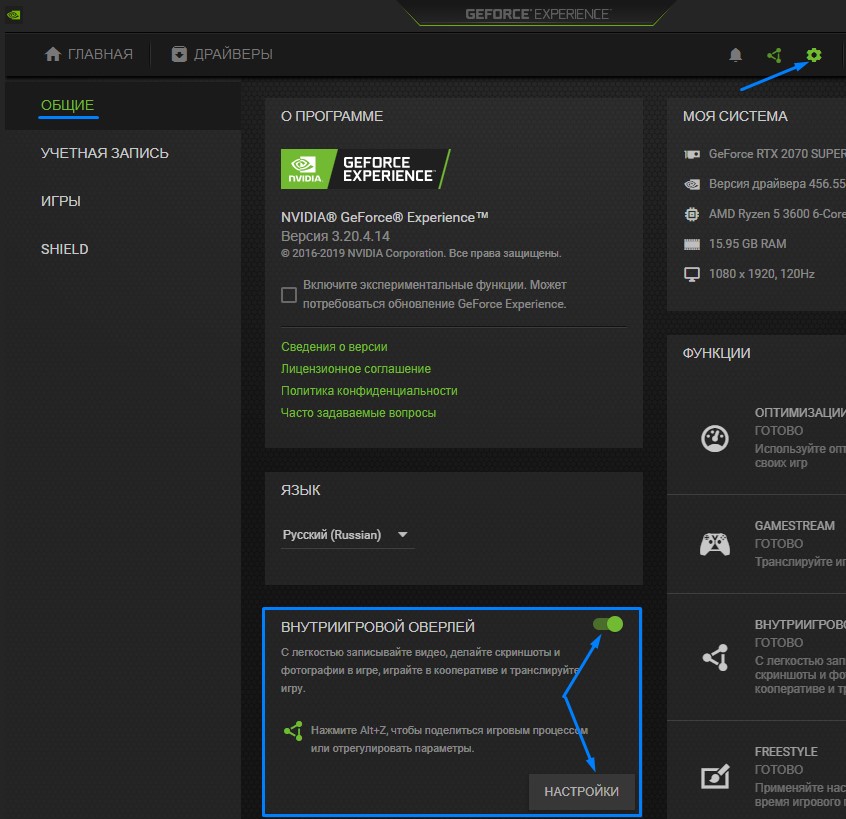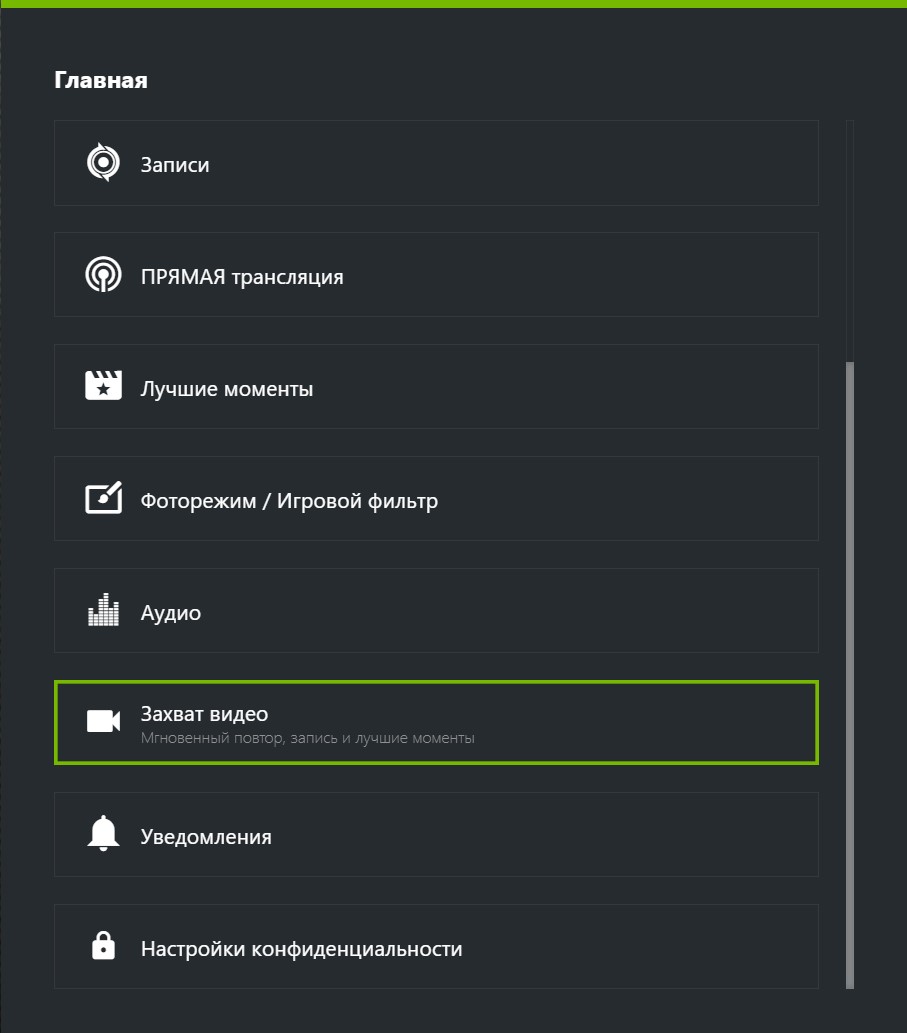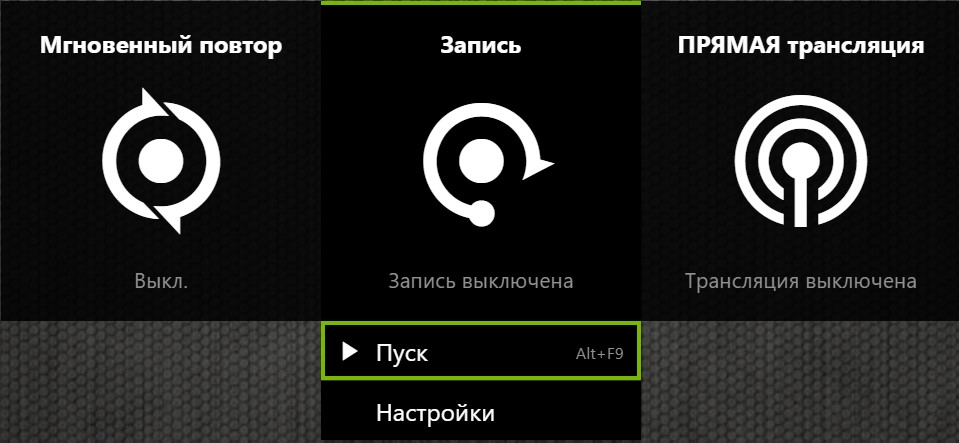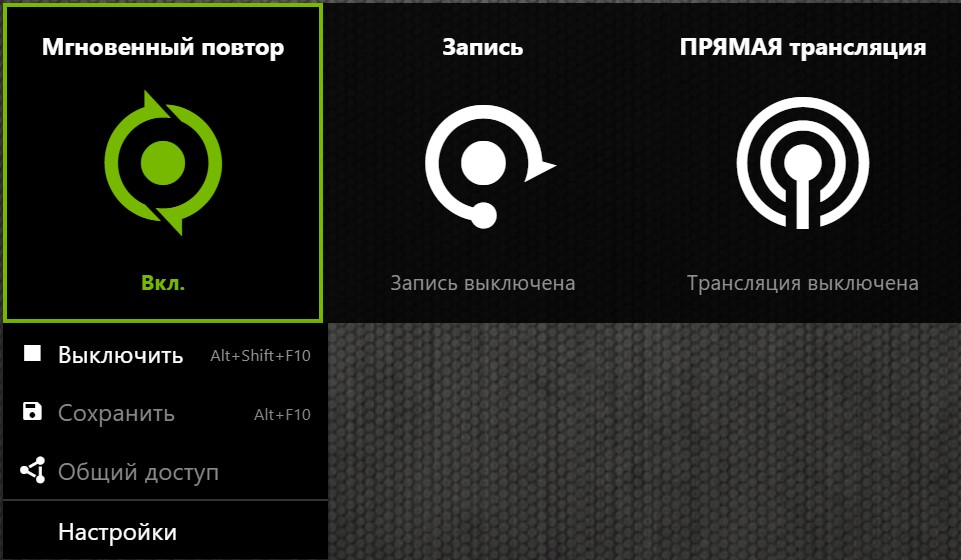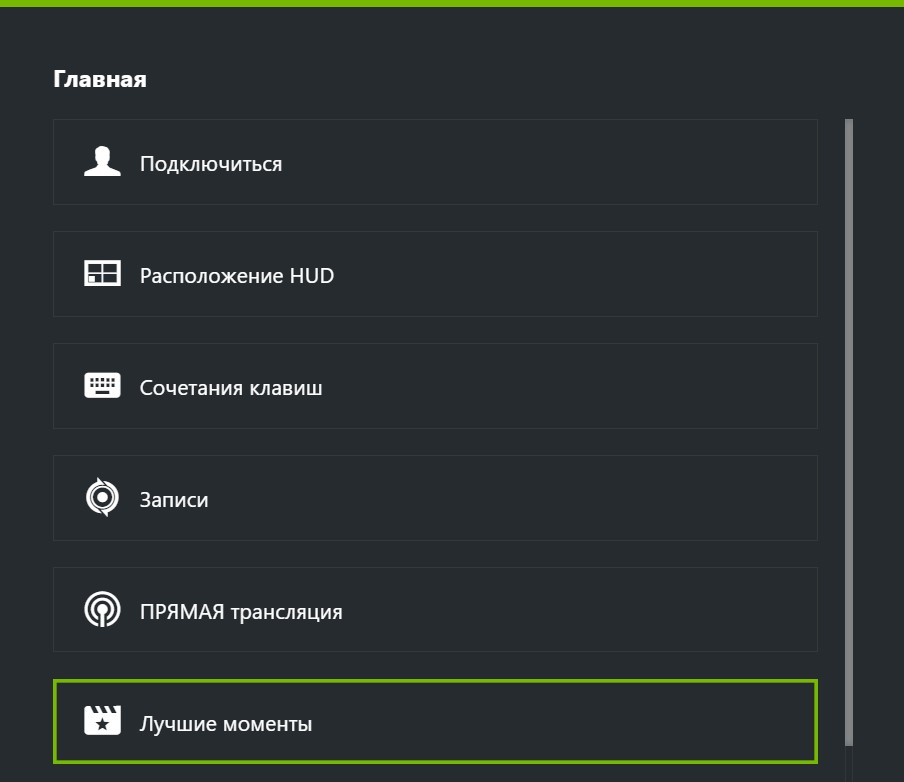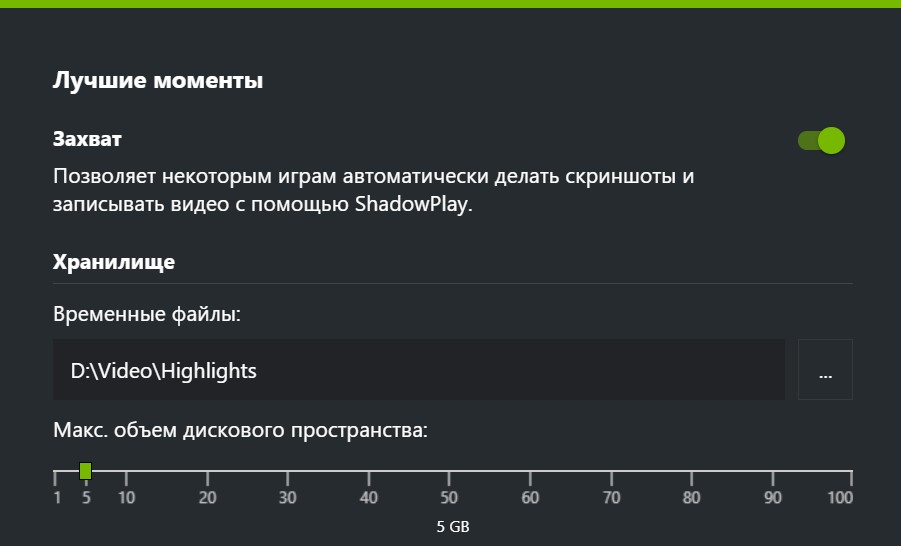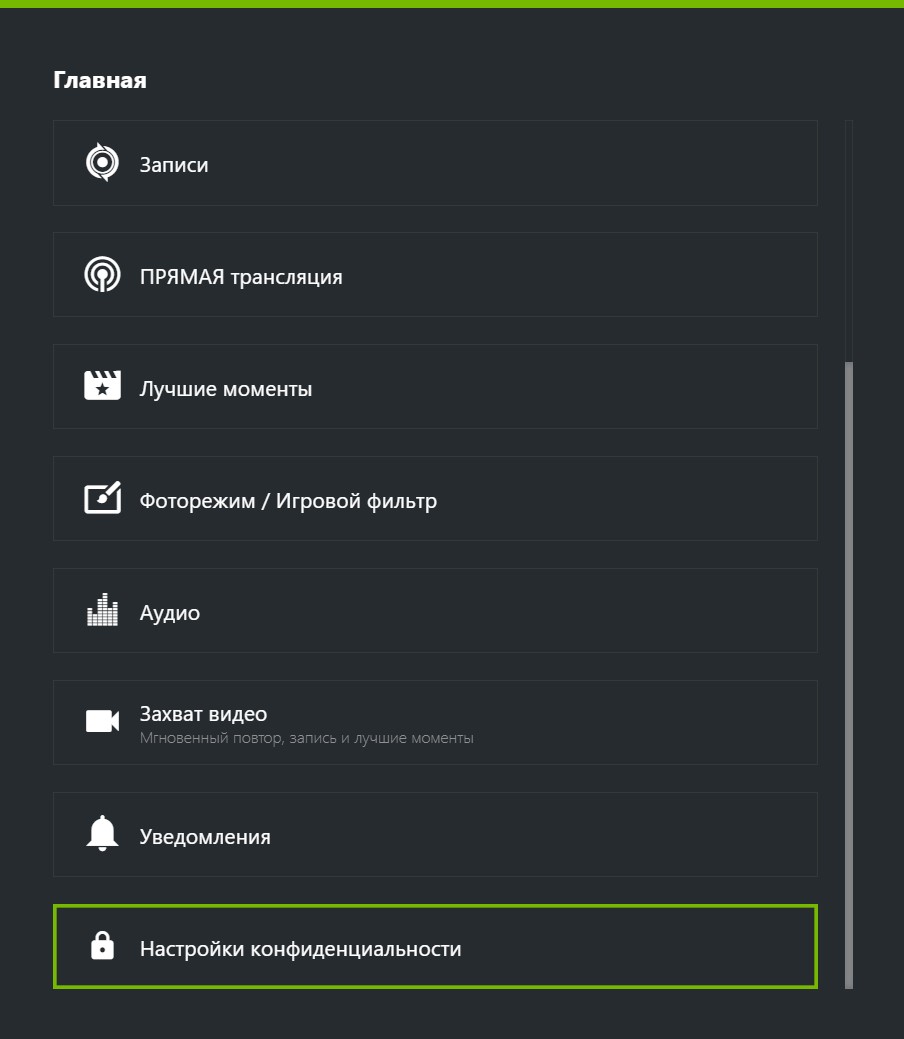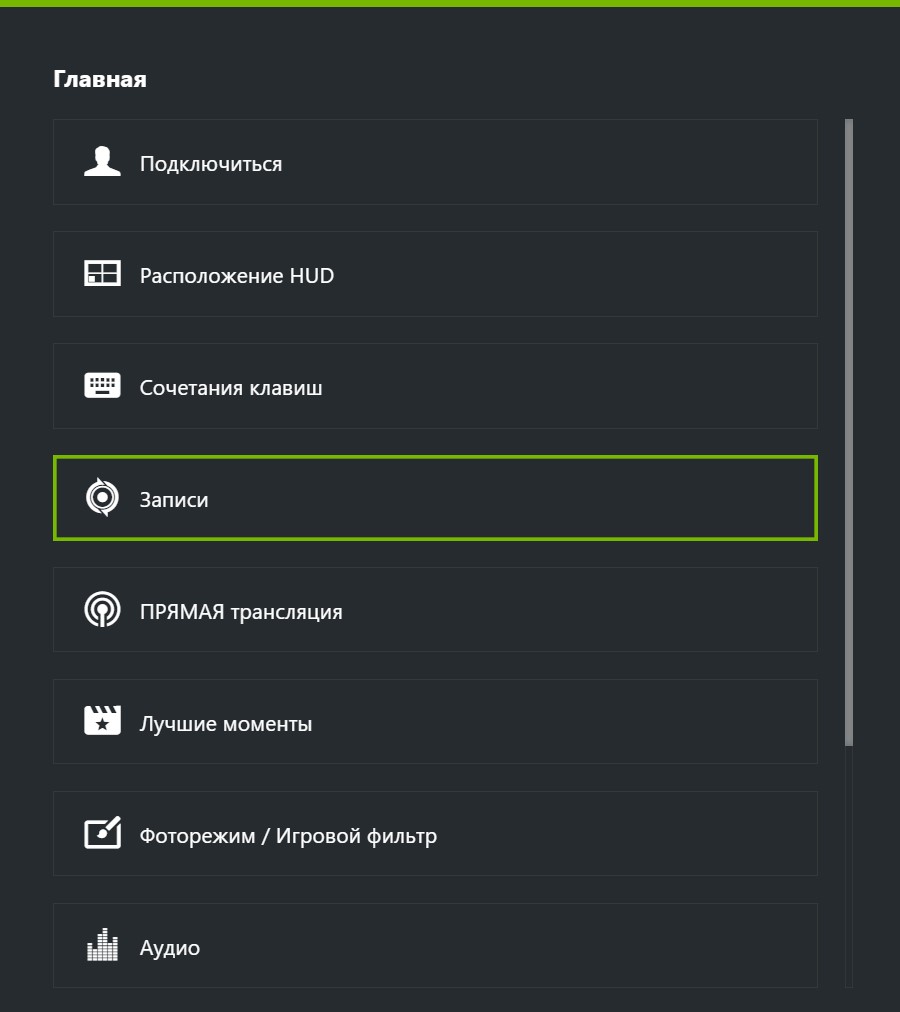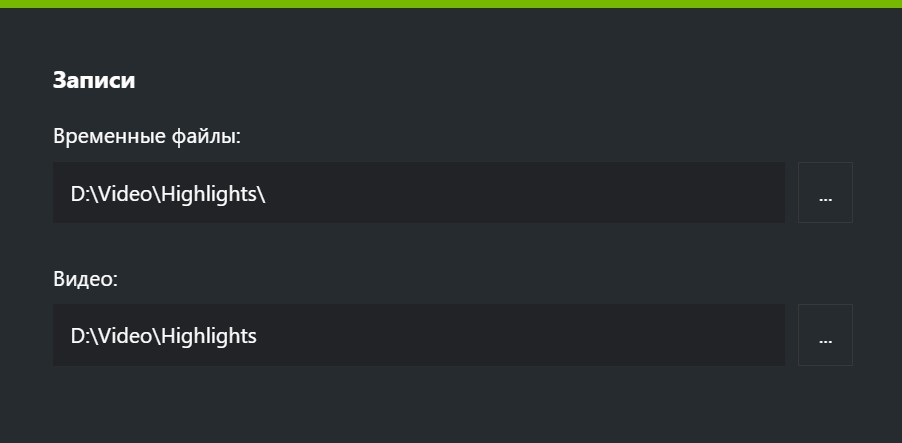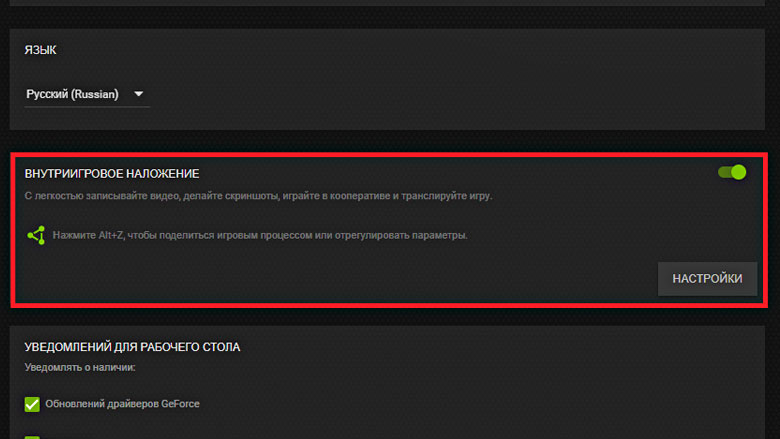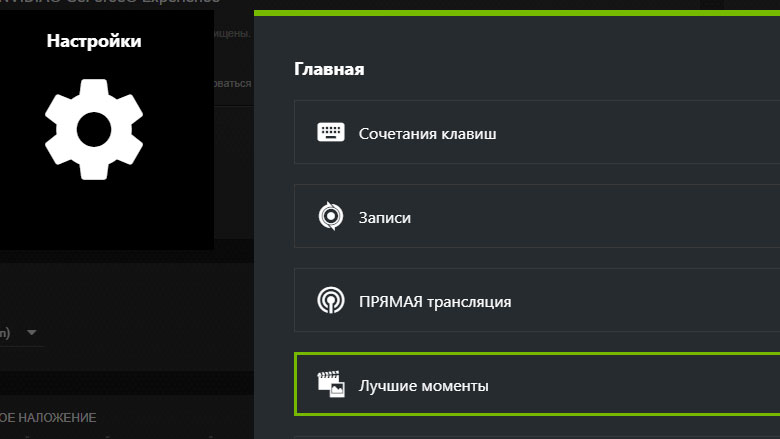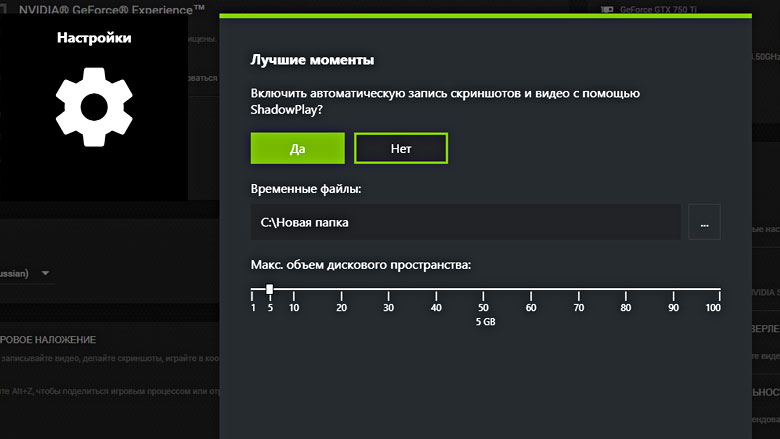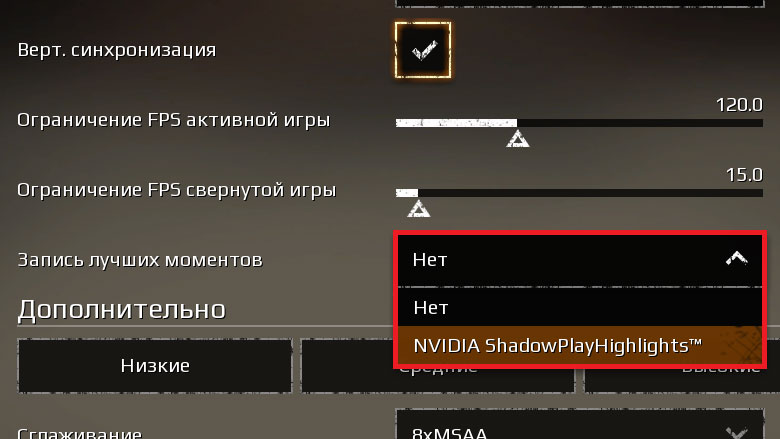- Не работают лучшие моменты nvidia
- Легкая запись видео с экрана с помощью NVIDIA Shadowplay в Geforce Experience
- Требования для Shadowplay
- Как записывать видео
- Мгновенный повтор
- Лучшие моменты
- Запись рабочего стола
- Куда сохраняется видео
- Проблемы при записи
- Как работает Nvidia Shadowplay Highlights?
- Внимание! Если закрыть игру прямо в бою, все несохраненные видео будут удалены.
- Nvidia GeForce Experience, ShadowPlay не записывает видео
Не работают лучшие моменты nvidia
Если вы активно пользуетесь NVIDIA ShadowPlay для записи игровых моментов, то могли сталкиваться с некоторыми проблемами. Увы, но после перехода на новый интерфейс проблемы эти могут возникать довольно часто. За последнее время я сам не раз сталкивался с неприятной ситуацией, когда ShadowPlay не записывает видео.
Вначале определимся с симптомами. У вас запускается GeForce Experience и доступны все настройки для захвата видео, активен пункт «Внутриигровое наложение», работает интерфейс Share (Alt+Z). Но при нажатии на кнопку записи или «Пуск» в меню Share не происходит никаких действий.
Вначале попытайтесь изменить путь сохранения видео в Share>настройки>записи. Нет реакции? Действуем далее по методу описанному пользователем MrSefe на форуме geforce.com, за что ему огромная благодарность.
1. Отключаем ShadowPlay (Внутриигровое наложение) в Geforce Experience
2. Открываем редактор реестра regedit.
Запускаем через Пуск>Выполнить или через Win+R и вводим regedit. В Windows 7 можно ввести прямо в окно поиска программ, запускать от имени администратора.
3. Далее идем по пути HKEY_CURRENT_USER\SOFTWARE\NVIDIA Corporation\Global\ShadowPlay\NVSPCAPS\
4. В разделе NVSPCAPS находим и удаляем DefaultPathW and TempFilePath. Поиск работает по Ctrl+F
5. Снова заходим в меню Geforce Experience и активируем ShadowPlay (Внутриигровое наложение).
Запись видео работает, но файлы сохраняются в папку по умолчанию. Заходите в меню Share и задаете путь к своей папке.
Впрочем, не все идеально. После перезагрузки вы можете снова столкнуться с тем, что запись видео не работает. В этом случае я просто открывал меню Geforce Experience и выключал/включал ShadowPlay. Можно заново удалить данные через regedit, и это поможет.
Источник
Легкая запись видео с экрана с помощью NVIDIA Shadowplay в Geforce Experience
Записывать видео через Geforce Experience с помощью NVIDIA Shadowplay очень просто, достаточно открыть внутриигровой оверлей и нажать кнопку. Разберемся какие есть требования к железу, как настроить эту функцию и начнем снимать видео игр и рабочего стола.
Требования для Shadowplay
Shadowplay автоматически устанавливается вместе с Geforce Experience и драйверами, отдельно загружать ничего не нужно. Для работы вам потребуется поддерживаемая видеокарта:
- Стационарные компьютеры: серия GTX 600 или более новая.
- Ноутбуки: GTX 650M или более новая.
На некоторых ноутбуках Shadowplay работает и на картах ниже 650M, но это не гарантируется.
Также должна быть установлена последняя версия драйверов NVIDIA для видеокарт.
Как записывать видео
Управление записью происходит через внутриигровой оверлей, по умолчанию вызываемый комбинацией клавиш Alt+Z, если он включен в настройках.
Для проверки можно открыть окно Geforce Experience и перейти в общие настройки.
Там нам интересен пункт «Захват видео».
Там вы можете указать качество записываемого видео:
- его разрешение;
- частоту кадров;
- скорость передачи.
Сверху указано сколько примерно места на диске будет занимать файл определенной длительности.
Для начала записи экрана во время игры достаточно вызвать оверлей (Alt+Z) и выбрать пуск. Или же просто нажать комбинацию клавиш Alt+F9.
Мгновенный повтор
NVIDIA Shadowplay позволяет постоянно записывать видео в фоновом режиме и сохранять последние несколько минут геймплея по требованию — эта функция называется «Мгновенный повтор».
Включить или отключить мгновенный повтор можно так же через внутриигровой оверлей (Alt+Z) или через комбинацию клавиш Alt+Shift+F10.
Качество и длительность записываемого отрезка задается в настройках: от 15 секунд до 20 минут, по умолчанию стоит 5 минут. Там же указано примерное место на диске, которое займет файл.
Для сохранения повтора нужно кликнуть на соответствующую команду в оверлее или нажать Alt+F10.
Лучшие моменты
В некоторых играх Geforce Experience может сам определять какие отрезки видео или скриншоты стоит сохранить — эта функция называется «Лучшие моменты».
Чтобы включить или отключить запись лучших моментов, нужно:
- Перейти в настройки внутриигрового оверлея (Alt+Z -> иконка шестеренки).
Выбрать пункт «Лучшие моменты».
Нажать на переключатель в правом верхнем углу.
Там же можно указать место хранения временных файлов и выделенный для этого объем места на диске.
Запись рабочего стола
С помощью Geforce Experience Shadowplay можно записывать и рабочий стол.
Для этого вначале требуется в оверлее (Alt+Z) в настройках конфиденциальности включить возможность записи рабочего стола компьютера.
Управляется все так же через оверлей или горячие клавиши, как и в случае записи видеороликов в играх.
Куда сохраняется видео
По умолчанию все видео с NVIDIA Experience сохраняются в C:\Users\имя\Videos и C:\Users\имя\AppData\Local\Temp\Highlights.
Я рекомендую самостоятельно указать место хранения. Это легко сделать в настройках оверлея (Alt+Z) в пункте «Записи».
Проблемы при записи
Если не работает запись видео в Geforce Experience, или нет звука, то проверьте настройки захвата видео и звука в оверлее, а также наличие свободного места на диске.
Также помогает отключение внутриигрового оверлея в общих настройках и повторное его включение после перезапуска программы.
Источник
Как работает Nvidia Shadowplay Highlights?
Как же пользоваться функцией Highlights?
- Убедитесь в том, что ваш PC использует для игр видеокарту NVIDIA (требуется графический процессор GeForce GTX для настольных ПК версии 600 или выше, или графические процессоры для ноутбуков серии GTX 660M, 670MX, 675MX, 680M, 700M или выше).
- Убедитесь, что у вас установлена последняя версия драйверов для видеокарты.
- Убедитесь в том, что вы используете 64-битную ОС Windows и запускаете игру в режиме поддержки DirectX 11.
- Скачайте, установите и запустите GeForce Experience.
- Включите в настройках программы «Игровое наложение».
- После этого зайдите в настройки “Игрового наложения” и выберите пункт “Лучшие моменты”.
- Включите автоматическую запись скриншотов и видео с помощью Shadowplay и выберите папку для временного хранения видеофайлов.
- Запустите игру.
- При запуске игры откроется окно GeForce Experience, в котором Вам необходимо разрешить запись видео. Уведомление появится только один раз. Если Вы случайно выбрали “Нет”, то изменить настройку можно через интерфейс GeForce Experience.
- В меню настроек игры в разделе “Графика” выберите пункт “Запись Лучших Моментов” и включите опцию “Nvidia ShadowPlayHighlights”.
После этого Geforce Experience начнет автоматически записывать интересные моменты ваших сражений, среди которых:
- Уничтожение бронемобиля противника;
- Уничтожение нескольких игроков;
- Уничтожение левиафана;
- Уничтожение нескольких рейдеров;
- Окончание сражения.
Видео можно будет сохранить или отредактировать по возвращении в Гараж.
Внимание! Если закрыть игру прямо в бою, все несохраненные видео будут удалены.
Видеоматериалы сохраняются в папку, которую вы указали в настройках GeForce Experience (главная/записи/видео) и видны в Галерее.
Источник
Nvidia GeForce Experience, ShadowPlay не записывает видео
Всем привет, может не по теме написал, но есть проблема с ShadowPlay. У меня не записывает игры через ShadowPlay, видеокарта GTX 765M.
Сначала подумал, что не поддерживает мою видюху, из за того что mobile версия, но на сайте Nvidia указано что поддерживает. В чем может быть проблема, модель ноута GE70 2OE-098RU.
Пробовал менять папки и диски, названия папок менял по английски или цифрами. Создается внутри папка с названием игры и там пусто, нет записи. В самой игре значек записи зачеркнут красной линией. MSI Afterburner не установлен даже, ниже скриншоты из самого GeForce Experience, может по ним что поймете.
-чистую установку сделать именно этого драйвера http://ru.download.nvidia.com/Windows/344.11/344.11-notebook-win8-win7-64bit-international-whql.exe
-запустить gexpirience от имени администратора (на случай есть что-то блокирует доступ к записи на hdd для этой программы)
-перечеркнутый кружек может появляться если в игре выбран оконный режим (настройки масштабирования должны выполняться на мониторе (настраивается в панели управления nvidia)
-чистую установку сделать именно этого драйвера http://ru.download.nvidia.com/Windows/344.11/344.11-notebook-win8-win7-64bit-international-whql.exe
-запустить gexpirience от имени администратора (на случай есть что-то блокирует доступ к записи на hdd для этой программы)
-перечеркнутый кружек может появляться если в игре выбран оконный режим (настройки масштабирования должны выполняться на мониторе (настраивается в панели управления nvidia)
Так у меня и так стоит последняя версия драйверов nvidia и expirience. Единственно что я не пробовал, это настройки масштабирования. Вот только не нашел я их в панели управления nvidia.
[вложение удалено администратором]
Этот на ПК, а у Zumi ноут 

По поводу ShadowPlay, это касяк NVIDIA и бывает работает а бывает нет, возможно в новой версии GeForce Experience вылечили, она обновилась до 2.1.3.0
К слову, для ноутов тоже дрова обновились, до 344.24 WHQL, но это только для GeForce GTX 980M и GeForce GTX 970M http://www.nvidia.ru/download/driverResults.aspx/78616/ru
Вообще странно все это, просто видел записи игр на такой же видеокарте на youtube. Вообще это у меня уже давно так, что в первый раз когда купил ноут и установил драва nvidia и expirience, что вот недавно откатил винду и заново установил их. Пробовал удалять и обратно ставить, в окне или с полным экраном, папки там менял и названия и путь куда сохранять. Всегда горит знак записи с красной полосой, создается папка с игрой и там внутри пусто.
А что вот это значит, типо проц не подходит или что?
Этот на ПК, а у Zumi ноут
, ну и на ноуте мало настроек и нету много чего что у вас имеется
.
По поводу ShadowPlay, это касяк NVIDIA и бывает работает а бывает нет, возможно в новой версии GeForce Experience вылечили, она обновилась до 2.1.3.0
К слову, для ноутов тоже дрова обновились, до 344.24 WHQL, но это только для GeForce GTX 980M и GeForce GTX 970M http://www.nvidia.ru/download/driverResults.aspx/78616/ru
я в курсе что у него ноут, но и для ноута настроечек маловато. насчет shadowplay. думаю в этом случае это не косяк nvidiа, ведь программа не выполняет свой алгоритм по какой-то причине именно на той самой машине и сигналит об этом. она ипользует аппаратный кодек кстати. вспомнил еще об одной фишке. если на компе имеется ffdshow обе, то необходимо запретить использование этих кодеков в играх. (настраивается в ffdshow prefences) возможно изза этого еще не пишет.
не понимаю как программа может неправильно детектить процессор?? если эта строчка конечно не изменена в реестре) понял. msi live update имеется? пользуется? если нет, то http://www.guru3d.com/files-get/display-driver-uninstaller-download,14.html и по новой установочку драйвера, того что выше или родного с диска, а потом обновиться с shadowplay. и дрова с диска на материночку не мешало бы. если не сложно скрин диспетчера устройств.
я в курсе что у него ноут, но и для ноута настроечек маловато. насчет shadowplay. думаю в этом случае это не косяк nvidiа, ведь программа не выполняет свой алгоритм по какой-то причине именно на той самой машине и сигналит об этом. она ипользует аппаратный кодек кстати. вспомнил еще об одной фишке. если на компе имеется ffdshow обе, то необходимо запретить использование этих кодеков в играх. (настраивается в ffdshow prefences) возможно изза этого еще не пишет.
не понимаю как программа может неправильно детектить процессор?? если эта строчка конечно не изменена в реестре) понял.
Честно на ноутах редко встречал много настроек как на ПК, обычно всегда было меньше
. На счёт ffdshow спасибо что подсказал, надо будет у себя тоже проверить его
насчет конфликтов со встроенной графикой интел единственное что может быть это запуск игр на встроенной графике. в этом случае записи не будет. с диспетчером порядок. ffdshow. audio64 и video64 — в настройках есть пункт — использовать эти кодеки в следующих приложениях. нужно убрать галочку и в аудио и в видео настройках. перезагрузить. о драйверах. не пользовался этой программой. о ней ничего не скажу. знаю что лучше родные драйвера ставить с диска. еще можно попробовать обновить джентельменский набор:
Источник